1. Tổng quan
Bài viết hướng dẫn thực hiện Bước 7 – Điều chỉnh báo cáo lưu chuyển tiền tệ (LCTT) trong quy trình lập báo cáo tài chính hợp nhất giữa niên độ trên AMIS Kế toán. Mục đích nhằm giúp kế toán rà soát, cập nhật và điều chỉnh số liệu trên báo cáo LCTT sau khi đã tổng hợp các bút toán điều chỉnh ở bước trước, đảm bảo phản ánh chính xác luồng tiền của toàn tập đoàn.
2. Quy trình lập báo cáo tài chính hợp nhất giữa niên độ
Hướng dẫn thực hiện bước thứ 7 trong trình tự lập báo cáo tài chính hợp nhất giữa niên độ trên AMIS Kế toán:
- Bước 1 – Cộng ngang
- Bước 2 – Loại trừ giá trị các khoản đầu tư
- Bước 3 – Phân bổ lợi thế thương mại
- Bước 4 – Tách lợi ích cổ đông không kiểm soát
- Bước 5 – Loại trừ giao dịch nội bộ
- Bước 6 – Bảng tổng hợp bút toán điều chỉnh
- Bước 7 – Điều chỉnh báo cáo lưu chuyển tiền tệ
- Bước 8 – Lập báo cáo tài chính hợp nhất
3. Hướng dẫn điều chỉnh báo cáo lưu chuyển tiền tệ
Xem chi tiết hướng dẫn lập báo cáo tài chính hợp nhất giữa niên độ Tại đây
Các bước lập Bước 7 – Điều chỉnh báo cáo lưu chuyển tiền tệ của báo cáo tài chính hợp nhất giữa niên độ như sau:
Bước 1: Trên giao diện lập báo cáo tài chính hợp nhất giữa niên độ, sau khi thực hiện Bước 6 – Bảng tổng hợp bút toán điều chỉnh, nhấn Tiếp tục.
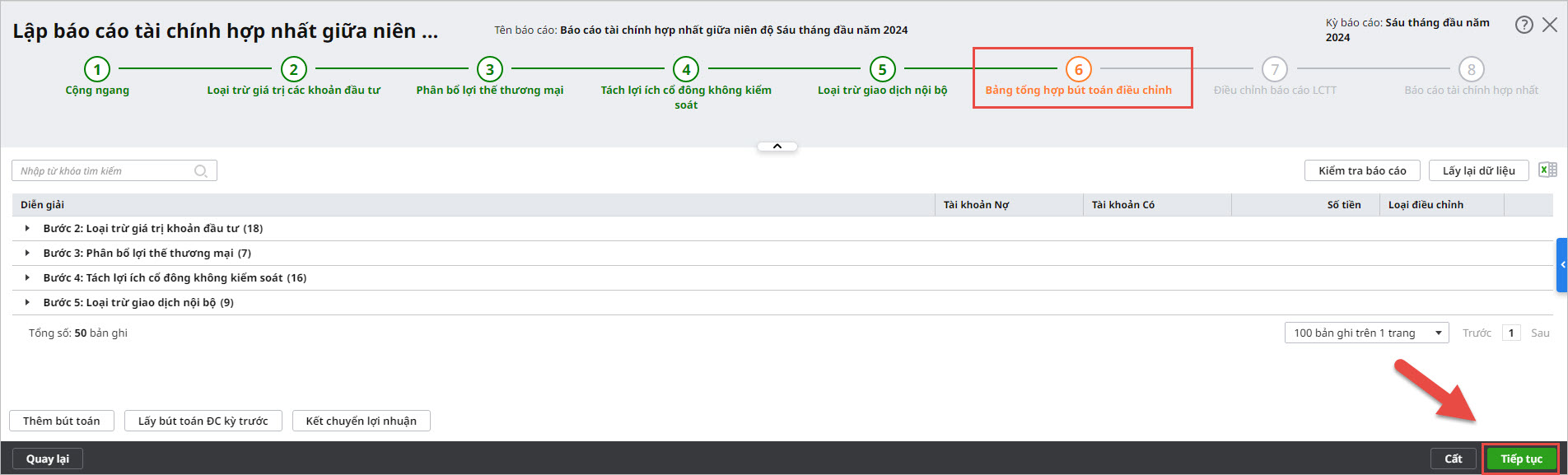 Bước 2: Chương trình sẽ tự động lấy dữ liệu lên:
Bước 2: Chương trình sẽ tự động lấy dữ liệu lên:
-
- Tab Giao dịch nội bộ: Lấy lên dữ liệu giao dịch nội bộ phát sinh tại các đơn vị được chọn để lập báo cáo tài chính hợp nhất.
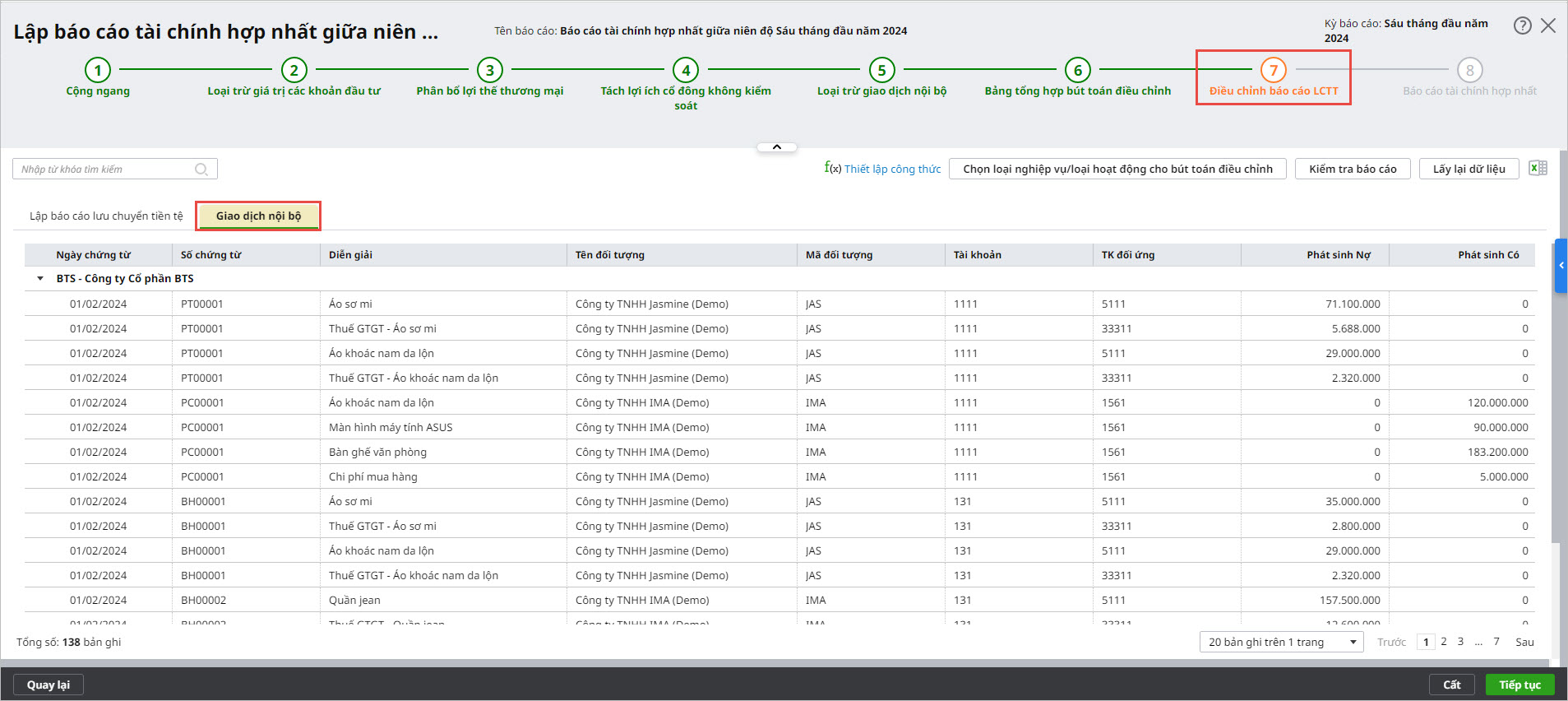
-
- Tab Lập báo cáo lưu chuyển tiền tệ: Tự động hiển thị giá trị tính toán theo công thức trong Thiết lập báo cáo tài chính hợp nhất tại cột (Năm nay). Kế toán nhập bổ sung dữ liệu cho các cột không được thiết lập công thức tính.
Lưu ý: Chương trình cho phép người dùng Sao chép dữ liệu từ Excel vào các cột Năm nay/Năm trước trên báo cáo bằng cách sử dụng phím tắt Ctrl + V
Bước 3: Nhấn Tiếp tục để thực hiện tiếp Bước 8 – Lập báo cáo tài chính hợp nhất trong trình tự lập báo cáo tài chính hợp nhất giữa niên độ trên AMIS Kế toán.
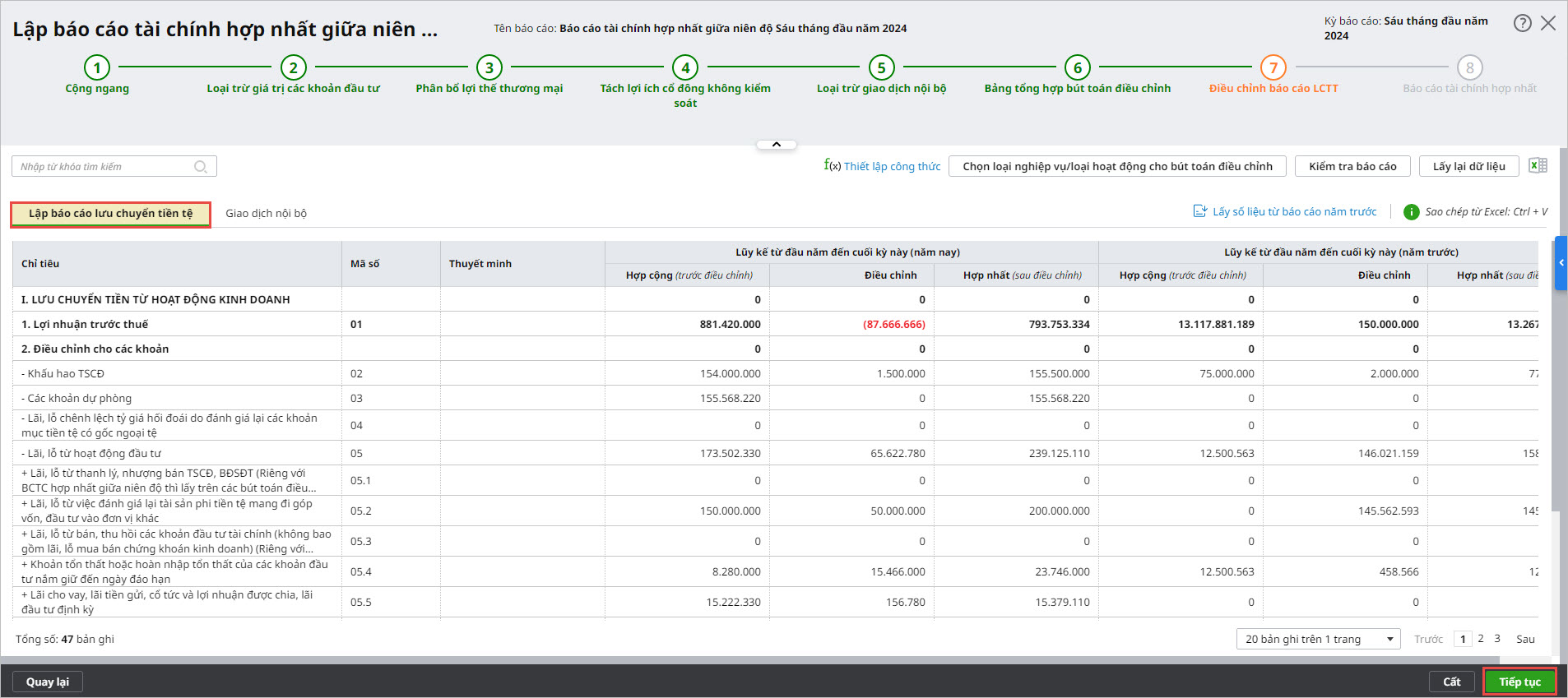
4. Lưu ý khi điều chỉnh báo cáo lưu chuyển tiền tệ
Kế toán có thể chọn thực hiện một số chức năng sau để kiểm tra hoặc lấy nhanh số liệu lên báo cáo tài chính đang lập:
-
- Nhấn Lấy số liệu từ BC kỳ trước để lấy số liệu cột Số đầu kỳ/Kỳ trước/Năm trước theo giá trị trên báo cáo đã lập kỳ trước.
- Xem cách thiết lập công thức lấy dữ liệu lên Báo cáo tài chính hợp nhất và thiết lập lại các công thức này bằng cách chọn chức năng Thiết lập công thức. Chi tiết cách thực hiện xem tại đây.
- Chọn loại nghiệp vụ/loại hoạt động cho bút toán điều chỉnh là Hoạt động sản xuất kinh doanh/Hoạt động đầu tư/Hoạt động tài chính.
- Kiểm tra số liệu sau điều chỉnh lấy lên tương ứng với từng báo cáo bằng cách nhấn chọn chức năng Kiểm tra báo cáo. Xem chi tiết cách thực hiện tại đây.
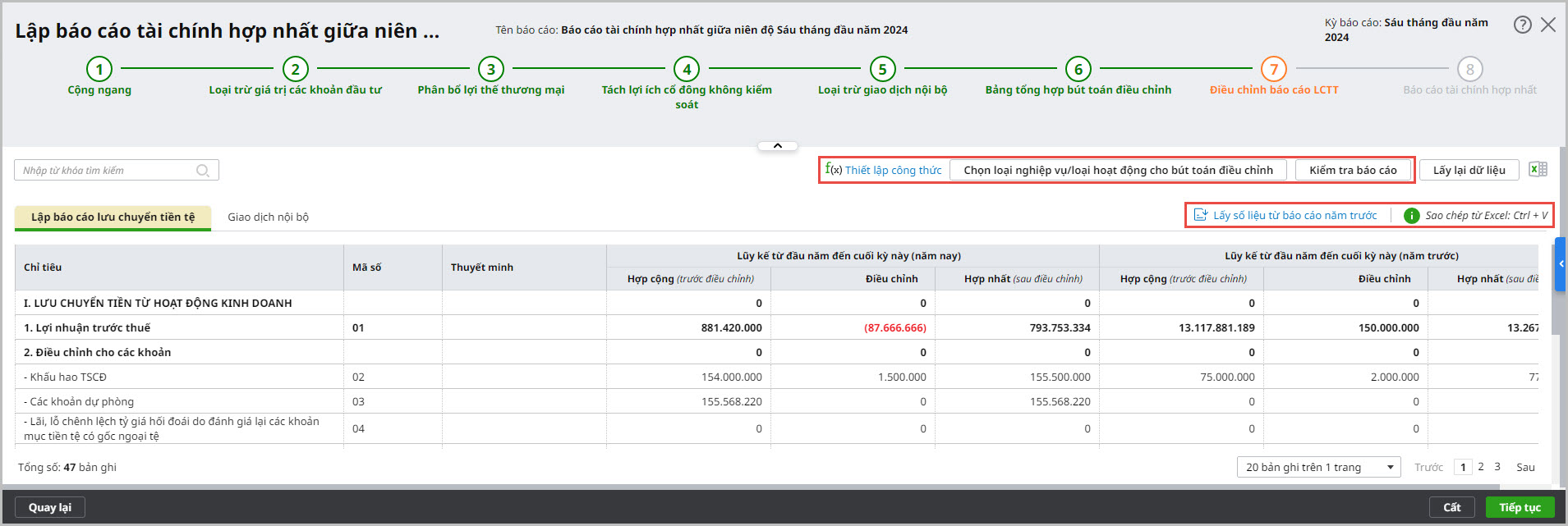








 024 3795 9595
024 3795 9595 https://www.misa.vn/
https://www.misa.vn/




